蝴蝶按鍵精靈全新版是一款非常專業好用的鼠標,鍵盤動作錄制軟件,這款軟件的功能非常的強大,能夠支持用戶在這里輕松的將自己的操作模式記錄下來,從而方便用戶按照相應的速度,一鍵控制光標并進行點擊,感興趣或者有需要的小伙伴就快來kk網站下載體驗一下吧。
蝴蝶按鍵精靈全新版使用方法
1、首先,打開網頁,要編輯腳本的窗口的網頁,然后啟動蝴蝶按鍵精靈免費版,進入軟件的主界面。在界面上點擊“新建腳本”按鈕。

2、新建一個“腳本編輯器”以后,現在就可以正式開始編輯腳本設置了。首先設置一下它的設置窗口。

3、“設置”窗口選擇好以后,在腳本框內設置一下腳本熱鍵,熱鍵選擇根據個人的習慣來選擇,系統默認的熱鍵是“Home”開始/停止,點擊熱鍵后面的倒三角,彈出下拉列表,在這里我們選擇“End”作為開始/停止的熱鍵。
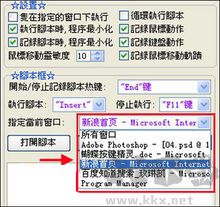
4、一切設置好之后,點擊我們剛才設置的開始記錄/停止記錄熱鍵,我們設置的熱鍵是“End”,所以我們點擊鍵盤上的“End”鍵后開始操作。我們可以看到右下角的蝴蝶圖標開始變換顏色說明正在記錄操作過程,而主界面下方的空白框內出現編輯程序。操作完成以后再次點擊“End”停止啟示。

5、記錄完成以后,就要對腳本進行保存,點擊界面上方的“保存腳本”或點擊界面中間的“保存腳本”按鈕,彈出腳本“保存”對話框,在此對話框內輸入文件名,然后點擊“保存”按鈕。如圖7所示。

6、腳本保存好以后,就可以執行腳本了,打開剛才記錄的網頁,按剛才設置的熱鍵“Insert”執行操作,如果想讓操作停止就按設置的執行停止熱鍵“F7”停止操作。
下次打開的時候,只要打開保存的腳本,然后按照上面的執行腳本就可以了。
錄熱鍵,我們設置的熱鍵是“End”,所以我們點擊鍵盤上的“End”鍵后開始操作。我們可以看到右下角的蝴蝶圖標開始變換顏色說明正在記錄操作過程,而主界面下方的空白框內出現編輯程序。操作完成以后再次點擊“End”停止啟示。
蝴蝶按鍵精靈全新版軟件簡介
蝴蝶鍵盤鼠標錄制精靈免費版是一款功能強大而且易于使用的鍵盤鼠標錄制工具,軟件可以記錄和回放鍵盤鼠標的一切操作,蝴蝶鍵盤鼠標錄制精靈免費版還可以通過錄制鼠標和鍵盤動作來完成操作,錄制過程會記錄下所有的鼠標和鍵盤操作。
蝴蝶按鍵精靈全新版軟件特色
1、功能強大,不斷創新的功能。
2、更好的技術支持!更好的優質服務。
3、無需安裝,下載即可運行!
4、界面簡潔,不用教也能輕松使用。
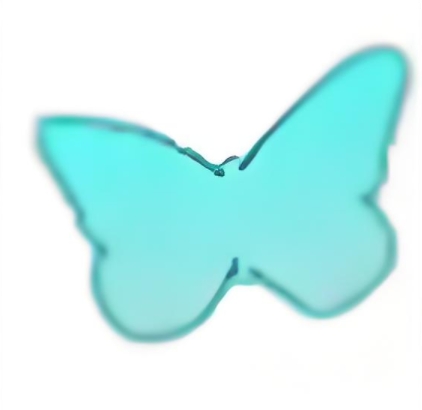
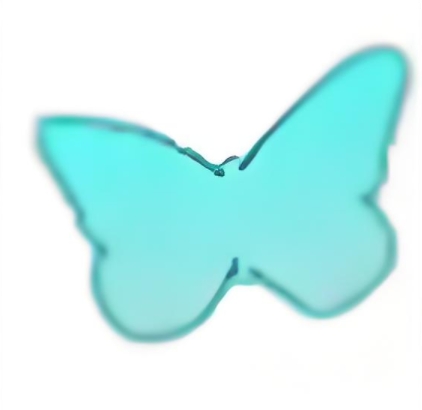 蝴蝶按鍵精靈全新版 v1.11.21MB
蝴蝶按鍵精靈全新版 v1.11.21MB